苹果手机导出照片到电脑
手机导出照片到电脑有多种方法,以下是详细介绍:

使用数据线连接传输
| 方法 | 步骤 |
|---|---|
| Windows系统电脑 | 将苹果手机通过原装数据线连接到电脑的USB接口。 在手机屏幕上点击“信任此电脑”,然后输入手机锁屏密码(如果有设置)。 打开电脑上的“此电脑”或“我的电脑”,找到苹果设备图标并双击打开。 进入内部存储,找到“DCIM”文件夹,里面存放着相机拍摄的照片,选择需要导出的照片,可以直接***粘贴到电脑本地的文件夹中。 |
| Mac系统电脑 | 用数据线连接苹果手机和Mac电脑。 在手机上点击“信任”。 打开Mac上的“图像捕捉”应用程序,在左侧边栏中选择已连接的iPhone,然后在右侧选择要导入的照片,可以选择“全部导入”或“选择导入”,还可以指定导入的位置,也可以直接打开“访达”(Finder),在边栏中找到iPhone,然后进行类似的操作来***照片到电脑上的其他文件夹。 |
使用iCloud云服务
| 方法 | 步骤 |
|---|---|
| 从手机端操作 | 确保苹果手机和电脑都登录了相同的Apple ID,并且手机已连接到Wi Fi网络。 在手机的“设置”中,点击Apple ID账号,进入“iCloud”选项,确保“照片”选项已开启(可选择“优化iPhone存储空间”或“下载并保留原片”),开启后,手机照片会自动上传到iCloud云端。 在电脑上,打开浏览器,访问iCloud官网,使用Apple ID登录。 登录后,点击“照片”图标,即可看到手机上上传的照片,选择要下载的照片,点击下载按钮,将照片保存到电脑本地。 |
| 从电脑端操作(Windows) | 在Windows电脑上下载安装iCloud控制面板,安装完成后打开,使用Apple ID登录。 在iCloud控制面板中,勾选“照片”选项,然后点击“应用”或“确定”,此时电脑会开始同步iCloud中的照片,可以将iCloud照片下载到电脑本地的文件夹中,不过这种方式可能会占用较多的硬盘空间,因为会下载整个iCloud照片库的内容。 |
使用AirDrop隔空投送(仅适用于Mac与苹果设备之间)
| 方法 | 步骤 |
|---|---|
| 操作步骤 | 确保苹果手机和Mac都开启了Wi Fi和蓝牙功能,并且在同一个网络环境下。 在苹果手机上,打开“照片”应用,选择要导出的照片(可以通过点击“选择”按钮,然后逐个点击照片进行多选)。 点击“共享”按钮(通常是一个小方框带箭头的图标),在弹出的菜单中选择“AirDrop”。 在AirDrop界面中,会显示同一网络下的Mac设备,点击要发送到的Mac设备。 在Mac上会弹出接收文件的提示,点击“接受”即可将照片从苹果手机传输到Mac电脑。 |
使用第三方软件
| 软件 | 步骤 |
|---|---|
| 爱思助手 | 在电脑上下载安装爱思助手软件,然后打开软件。 用数据线连接苹果手机和电脑,在手机上点击“信任”。 爱思助手会自动识别手机设备,在软件界面中找到“照片”管理选项。 可以选择全选照片或者勾选部分照片,然后点击“导出”按钮,选择导出的路径,即可将照片导出到电脑。 |
| iMazing | 安装并启动iMazing软件,连接苹果手机到电脑。 在iMazing的主界面中,找到“照片”选项并点击。 可以预览手机上的照片,选择要导出的照片,然后设置导出的位置和格式等参数,最后点击“导出”按钮完成操作。 |
FAQs
使用数据线连接传输时,为什么电脑无法识别苹果手机? 可能的原因有:数据线损坏或不是原装数据线;手机或电脑的USB接口有问题;手机未点击“信任此电脑”;电脑上缺少必要的驱动程序(对于Windows系统,可能需要安装苹果官方的驱动程序或通过Windows Update自动更新驱动)。
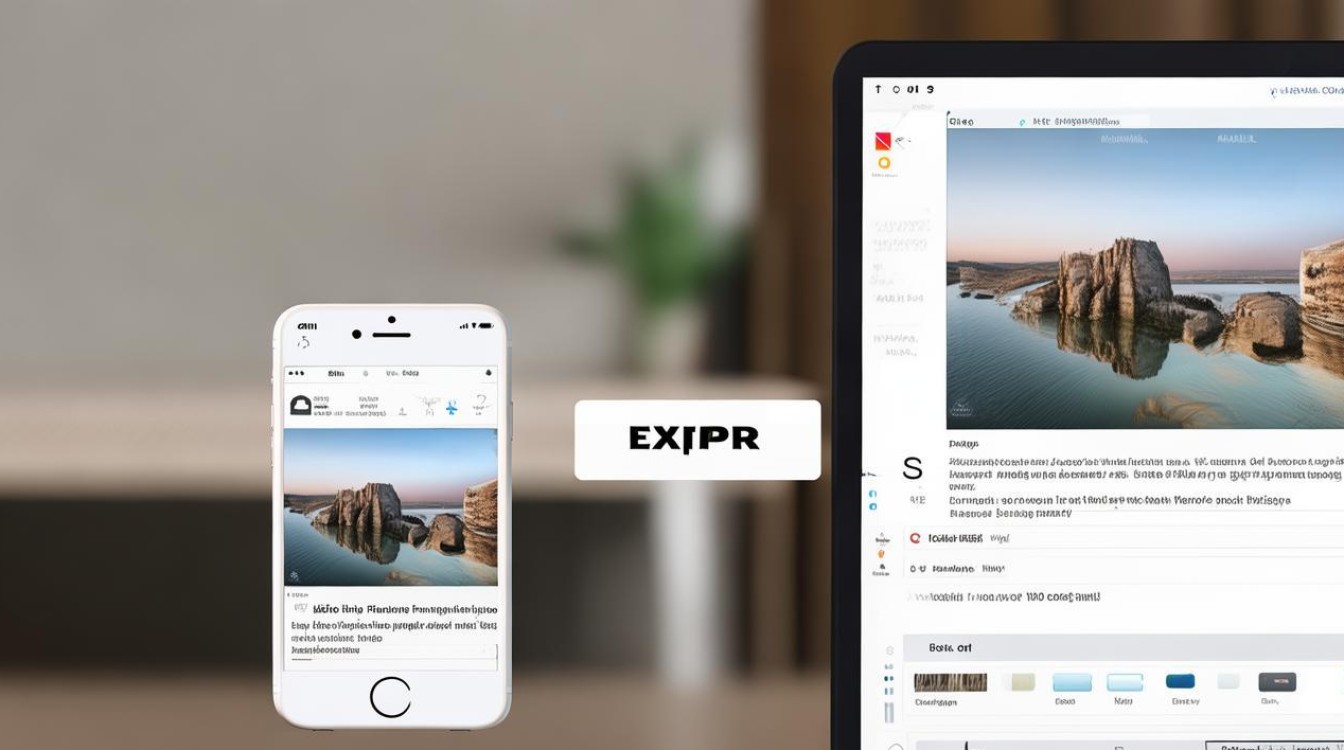
使用iCloud云服务导出照片时,如何只下载特定时间范围的照片? 在iCloud官网的“照片”界面,可以先查看照片的日期排序,然后手动勾选需要下载的照片,如果照片数量较多且时间范围较集中,可以先在手机端通过筛选功能(如按日期筛选)将想要下载的照片整理到一个相册中,
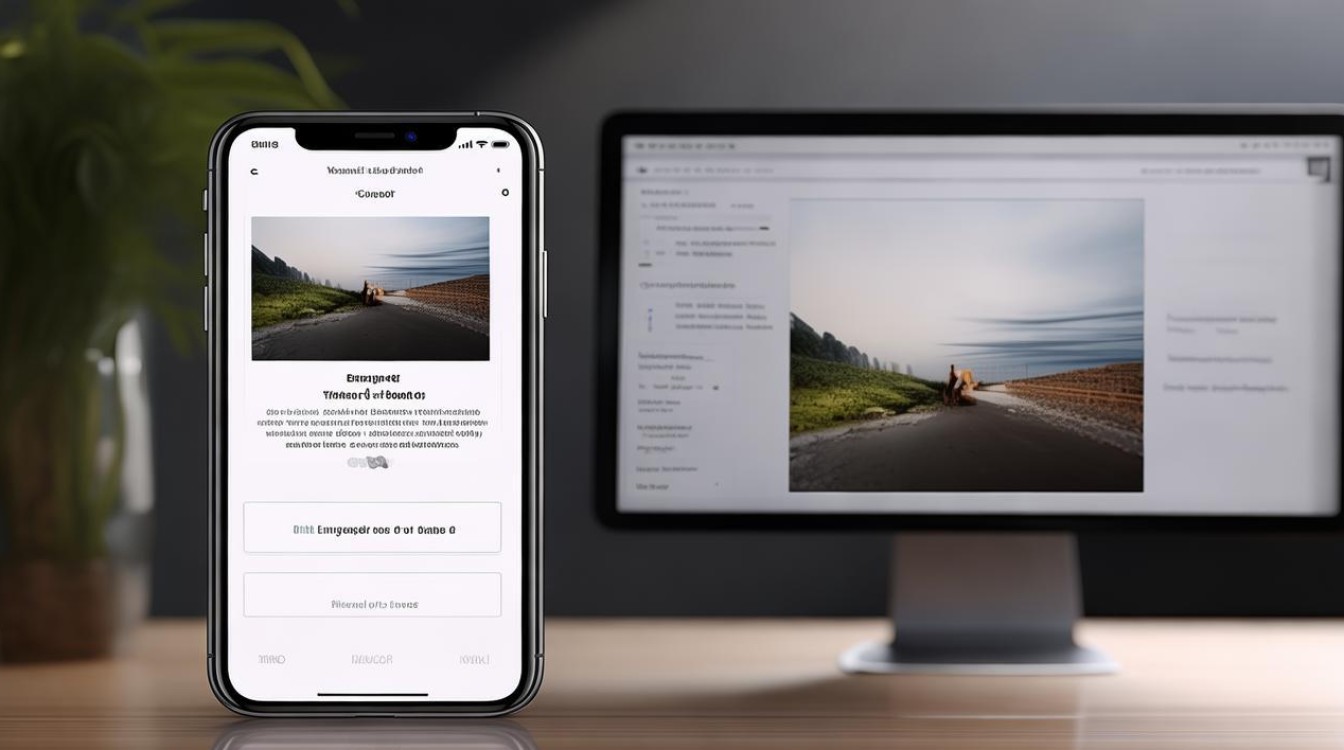
版权声明:本文由环云手机汇 - 聚焦全球新机与行业动态!发布,如需转载请注明出处。












 冀ICP备2021017634号-5
冀ICP备2021017634号-5
 冀公网安备13062802000102号
冀公网安备13062802000102号